EPC(이벤트 기반 프로세스 체인) 다이어그램은 비즈니스 프로세스 작업 흐름을 보여 줍니다. 비즈니스 엔지니어링을 위한 SAP R/3 모델링 개념의 중요한 구성 요소입니다. EPC 다이어그램은 그래픽 기호를 사용하여 비즈니스 프로세스의 제어 흐름 구조를 이벤트 및 함수 체인으로 표시합니다. Visio의 EPC 다이어그램 템플릿 또는 EPC 다이어그램 셰이프를 사용하여 비즈니스 프로세스의 고급 시각적 모델을 만듭니다.
EPC 다이어그램에 사용되는 구성 요소는 다음과 같습니다.
-
다이어그램의 기본 구성 요소인 함수입니다. 각 함수는 실행된 활동에 해당합니다.
-
함수가 실행되거나 둘 다 실행되기 전이나 후에 발생하는 이벤트입니다. 함수는 이벤트에 의해 연결됩니다.
-
활동 및 이벤트를 연결하는 커넥터입니다. 커넥터에는 AND, OR 및 XOR(배타적 OR)의 세 가지 유형이 있습니다.
완료되면 EPC 다이어그램을 SAP R/3 시스템 모델링을 위한 참조로 사용할 수 있습니다.
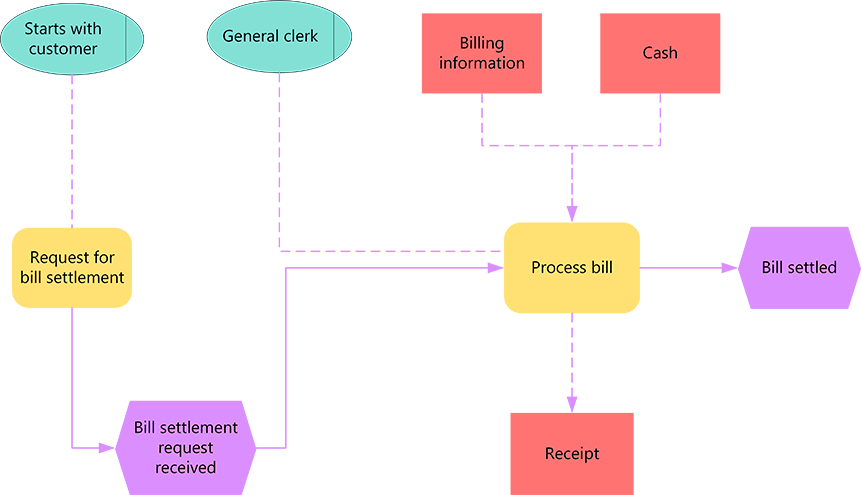
EPC 다이어그램 만들기
-
Visio를 엽니다.
-
비즈니스 범주에서 찾을 수 있는 EPC 다이어그램 템플릿에서 새 다이어그램을 만듭니다.
-
EPC 다이어그램 셰이프에서 비즈니스 프로세스를 나타낼 셰이프를 드로잉 페이지로 끕니다.
-
셰이프를 연결합니다.
-
스텐실의 셰이프를 드로잉 페이지로 끌어 다른 셰이프 근처에 놓습니다.
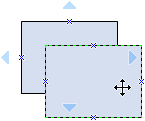
-
마우스 단추를 계속 누른 상태에서 포인터를 파란색 삼각형 중 하나 위로 이동합니다. 삼각형이 진한 파랑으로 바뀝니다.
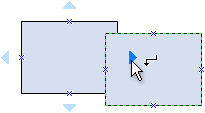
-
마우스 단추를 놓습니다. 셰이프가 드로잉 페이지에 배치되고, 연결선이 추가되고 양쪽 셰이프에 붙습니다.
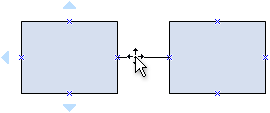
팁: 연결선에서 화살표 방향을 되돌리려면 역방향 끝 명령을 클릭하여 커넥터의 끝을 역 방향 으로 되돌릴 수 있습니다. 이렇게 하려면 먼저 리본 메뉴에 Reverse Ends 명령을 추가해야 합니다. 자세한 내용은 커넥터 화살표의 방향 반전을 참조하세요.
-
-
도형에 텍스트를 추가하려면 선택한 다음 입력합니다. 입력을 마치면 텍스트 블록 바깥쪽을 클릭합니다.
참고 사항:
-
텍스트를 편집하려면 도형을 두 번 클릭하고 텍스트를 변경할 위치에 커서를 놓고 필요에 따라 편집합니다.
-
셰이프를 지원 또는 설명 문서에 하이퍼링크하려면 셰이프를 마우스 오른쪽 단추로 클릭하고 하이퍼링크를 선택합니다.
-
여러 도형을 세로 또는 가로로 정렬하려면 정렬할 셰이프를 선택한 다음 홈 탭에서 맞춤 을 클릭하고 옵션을 선택합니다.
-
정기적으로 세 개 이상의 도형을 배포하려면 셰이프를 선택한 다음 홈 탭에서 위치를 클릭하고 세 가지 분산 옵션 중 하나를 선택합니다.
-
EPC 다이어그램 만들기
참고: 웹용 Visio EPC 셰이프는 Visio 플랜 1 및 Visio 플랜 2 구독자만 사용할 수 있습니다. Microsoft 365의 Visio 사용자가 사용할 수 없습니다.
-
웹용 Visio를 엽니다.
-
새 빈 드로잉을 선택합니다.
-
셰이프 창의 검색 상자에 EPC를 입력한 다음 Enter 키를 누릅니다.
-
결과에서 EPC 다이어그램 셰이프를 선택한 다음 , 추가를 선택합니다.
-
비즈니스 프로세스를 나타낼 셰이프를 드로잉 페이지로 끕니다.
-
셰이프를 평소와 같이 연결합니다. 셰이프 연결에 대한 일반적인 내용은 셰이프 간에 연결선 추가를 참조하세요.
-
도형에 텍스트를 추가하려면 선택한 다음 입력합니다. 입력을 마치면 텍스트 블록 바깥쪽을 클릭합니다.
셰이프 작업에 대한 자세한 내용은 웹용 Visio에서 셰이프 관리를 참조하세요.










